Ubuntu服务器安装Docker桌面的方法步骤
Docker Desktop提供了内置的图形管理界面Kubernetes支持,以及可帮助简化容器工作流程的可选第三方扩展,从而简化开发并减少环境之间的差异,为用户带来极大便利。那么如何在Ubuntu服务器上安装Docker桌面?下面来看下相关操作步骤介绍。
Ubuntu是Linux流行的发行版之一,许多国外服务器都提供该系统支持。您部署好Ubuntu服务器后,可使用SSH工具连接服务器,然后逐步运行以下命令安装Docker Desktop。
1、要在Ubuntu服务器上安装Docker桌面,首先使用apt命令。
$ sudo apt update
$ sudo apt install ca-certificates curl gnupg lsb-release
2、然后运行下面的命令集来添加Docker资源库。尽管Docker Desktop并不包含在资源库中,但是其中的包被Desktop的Debian归档作为依赖项引用。
$ sudo mkdir -p /etc/apt/keyrings
$ curl -fsSL https://download.docker.com/linux/ubuntu/gpg | sudo gpg –dearmor -o /etc/apt/keyrings/docker.gpg
$ sudo chmod a+r /etc/apt/keyrings/docker.gpg
$ echo “deb [arch=$(dpkg –print-architecture) signed-by=/etc/apt/keyrings/docker.gpg] https://download.docker.com/linux/ubuntu $(lsb_release -cs) stable” | sudo tee /etc/apt/sources.list.d/docker.list > /dev/null
$ sudo apt update
运行curl命令将下载Docker的Ubuntu GPG密钥,将其转换回标准的OpenGPG编码
3、下载Docker Desktop for Linux的最新稳定版本。
$ sudo apt install ./docker-desktop-4.11.0-amd64.deb
4、Docker桌面现在会出现在您的应用程序启动器中,使用您的启动器启动Docker桌面并打开UI。该应用程序还向您的shell托盘添加了一个菜单,显示当前Docker桌面状态,并允许您执行一些快速操作。
首次运行Docker Desktop时,系统会提示您接受服务协议。如果您同意,请按“Accept”按钮,并等待Docker Desktop启动其虚拟机。几分钟后,仪表板将加载。它提供了从流行图像创建新容器的快捷方式,避免了冗长的终端命令。
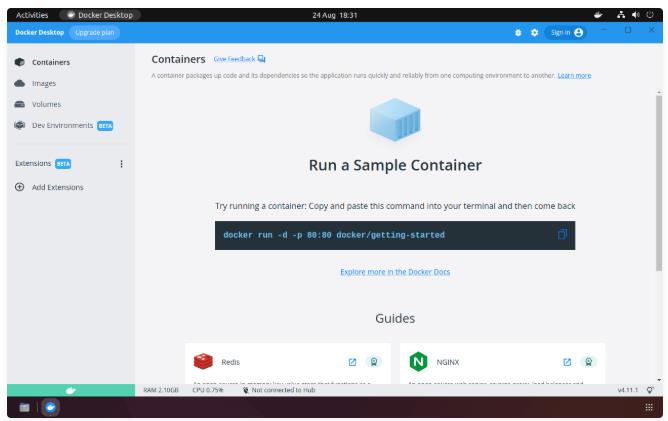
发布于:2023-01-20,除非注明,否则均为 原创文章,转载请注明出处。

 xiaowei
xiaowei
发表评论